小娱wifi微信连wifi路由器配置详情
netmni网星 网月系列路由器 PPPOE服务配置使用说明

网星/网月系列路由器PPPOE服务配置使用说明服务管理(1)操作状态:启用或者禁用PPPOE服务。
(2)起始IP地址:设置PPPOE服务IP地址池内的起始IP地址。
(不能设置成跟路由器内网地址相同网段的IP地址)(3)总地址数:设置IP地址池内的地址总数。
(4)主DNS服务器:设置用户首选DNS服务器地址。
(5)备用DNS服务器:设置用户备用DNS服务器地址。
(6)密码验证方式:设置拨号用户的密码验证方式,可以设置为AUTO、PAP、CHAP。
(7)非拨号用户:可以设置全部允许通过、全部禁止通过、只允许指定IP通过三种状态。
说明:当设置全部允许通过后,内网配置固定IP和自动获取IP的用户可以正常联网。
当设置全部禁止通过后,内网中不使用PPPOE拨号的用户将无法联网。
当设置为只允许指定IP通过后,只有指定的IP地址才能够不使用PPPOE拨号认证联网,不在指定范围内的IP必须拨号才能联网。
例如下图:只有IP地址为192.168.1.66和地址段192.168.1.100 – 192.168.1.110的用户才能够不用PPPOE拨号就可以联网。
(可以通过点击添加地址段功能来添加新的主机)(8)系统最大会话数:设置PPPOE服务最多可以拨入多少用户。
例如系统最大会话数设置300,那么该服务只允许拨入300个账号,超过部分的用户在拨号时将提示错误信息。
用户管理对使用PPPOE服务的用户账号进行管理。
可以通过点击(添加)按钮来添加新的用户。
(1)用户名:设置用户上网认证使用的用户名。
(2)密码:设置用户的认证密码。
(3)帐号共享:设置是否允许多用户使用同一账号进行上网。
说明:启用后,可以设置共享用户的个数,设置成功后该账号就可以分配给多人同时使用。
(4)绑定MAC:当选择自动绑定后,用户首次认证后会自动绑定用户的MAC地址。
不选择自动绑定,如果需要绑定用户MAC地址,则要手动输入用户的MAC地址。
(5)分配IP:给用户分配指定的IP地址。
小兴看看Pro 使用说明书

小兴看看使用说明版本:V1.1目录1引言 (2)1.1目的和范围 (2)1.2文档约定 (2)1.3产品形态 (2)2APP下载及注册 (3)2.1下载和安装 (3)2.2注册账号 (3)3产品安装 (5)3.1设备上电 (5)3.2连接到网络 (5)3.3挂墙安装 (8)4功能和使用 (10)4.1主界面功能介绍 (10)4.2视频播放功能 (10)4.3设置 (13)4.4其它 (15)引言1.1目的和范围本文档辅以手机APP截图,指导用户使用ZTE中兴通讯智能家居相关产品。
本文档仅作为产品手册或快速指南的补充。
在使用产品前,请详细阅读产品包装盒内的纸质文档。
1.2文档约定为了提高用户体验,APP会保持一个较高的更新频率,这有可能带来文档中的截图或说明和实际有一定的偏差。
所以实际操作以APP的提示和产品手册为准。
1.3产品形态包含的产品:小兴看看系列:C520、C520P2APP下载及注册2.1下载和安装在使用智能家居产品之前,必须下载安装手机APP。
目前仅支持Android和苹果智能手机。
其中Android智能手机的系统版本需要高于Android 4.0.4,苹果手机的系统版本需要高于IOS7。
下载手机APP的方式有:1.用手机的二维码扫描软件扫描该二维码下载安装。
2.用手机的浏览器打开网址/homecareapp下载安装。
注意事项:由于微信不支持直接下载APP,所以用微信扫描二维码的话,必须选择用浏览器打开。
2.2注册账号必须拥有自己的homecare账号才能使用智能家居产品。
进入APP的注册界面,用手机号码进行注册。
注意事项:对于曾经退订过垃圾短信的用户,网络运营商在某些情况下可能屏蔽验证短信。
如果手机无法收到验证短信,请联系客服人员。
3产品安装3.1设备上电首先需要确定小兴看看的安装位置,然后上电。
正常的上电过程中,小兴看看的云台会进行旋转测试。
第一次上电后,小兴看看并没有接入网络,还不能使用,所以还得进行后续的配置。
创维路由设置方法

创维路由设置方法创维路由器作为一款智能家庭网络设备,在实际使用中需要进行一些设置和配置,以便使其正常运作并满足个人需求。
下面我将详细介绍创维路由器的设置方法。
首先,要设置创维路由器,我们需要将其连接到电脑或手机设备上。
可以通过有线连接或者Wi-Fi连接实现。
有线连接的方式是将创维路由器的WAN口通过网线与电脑或手机设备连接。
连接成功后,打开浏览器,输入创维路由器的默认登录IP地址。
常见的创维路由器的默认登录IP地址为:192.168.1.1 或者192.168.0.1。
输入正确的IP地址后,按下回车键并等待加载。
WiFi连接的方式是直接使用手机或电脑的WiFi功能搜索并连接到创维路由器的无线网络。
创维路由器默认的WiFi名称和密码可以在路由器背面或者产品手册上找到。
连接成功后,打开手机或电脑上的浏览器,输入同样的默认登录IP地址,然后按下回车键并等待加载。
接下来,我们需要输入创维路由器的管理员帐号和密码。
默认情况下,创维路由器的管理员账号为admin,密码为空。
如果您已经成功登录过路由器,并修改了密码,您需要输入修改后的密码。
输入正确的帐号和密码后,点击登录。
成功登录后,会进入到创维路由器的管理界面。
这里可以配置和设置各种功能和选项。
比如,我们可以设置无线网络的名称(SSID)和密码,可以设置登录密码,可以进行端口转发和DMZ设置,可以配置防火墙和MAC地址过滤等。
要设置无线网络的名称和密码,可以点击页面左侧的无线设置或者WiFi设置选项。
在这里,可以设置2.4GHz和5GHz两个频段的网络名称和密码。
输入所需的名称和密码后,点击保存设置即可。
要设置登录密码,可以点击页面左侧的系统工具或系统设置选项。
在这里,可以修改默认的管理员密码,提高安全性。
输入新的密码后,点击保存设置即可。
要进行端口转发和DMZ设置,可以点击页面左侧的高级设置选项。
在这里,可以将某些端口映射到具体的设备,以便实现特定的网络功能。
迷你无线路由器怎么用
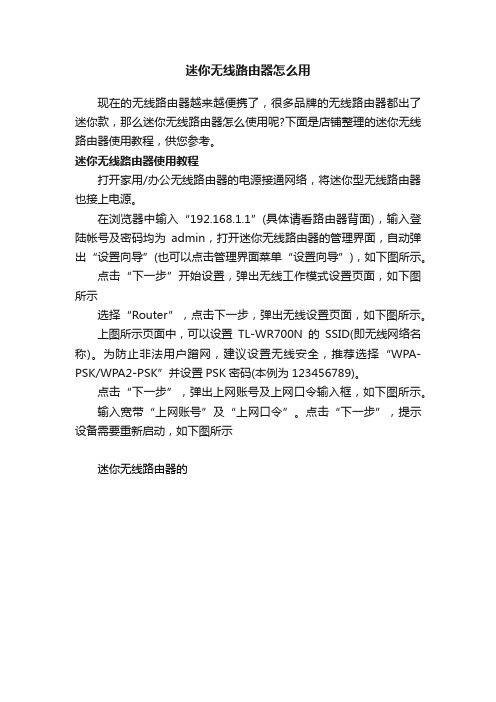
迷你无线路由器怎么用
现在的无线路由器越来越便携了,很多品牌的无线路由器都出了迷你款,那么迷你无线路由器怎么使用呢?下面是店铺整理的迷你无线路由器使用教程,供您参考。
迷你无线路由器使用教程
打开家用/办公无线路由器的电源接通网络,将迷你型无线路由器也接上电源。
在浏览器中输入“192.168.1.1”(具体请看路由器背面),输入登陆帐号及密码均为admin,打开迷你无线路由器的管理界面,自动弹出“设置向导”(也可以点击管理界面菜单“设置向导”),如下图所示。
点击“下一步”开始设置,弹出无线工作模式设置页面,如下图所示
选择“Router”,点击下一步,弹出无线设置页面,如下图所示。
上图所示页面中,可以设置TL-WR700N的SSID(即无线网络名称)。
为防止非法用户蹭网,建议设置无线安全,推荐选择“WPA-PSK/WPA2-PSK”并设置PSK密码(本例为123456789)。
点击“下一步”,弹出上网账号及上网口令输入框,如下图所示。
输入宽带“上网账号”及“上网口令”。
点击“下一步”,提示设备需要重新启动,如下图所示
迷你无线路由器的。
MINI路由器配置流程

第一步:
连接好设备,检查天线是否接正确。
天线接线的位置跟SIM在同一侧,两个天线头都是3G/4G 天线接口,一端是主天线,一端是备用天线。
通过以太网线把LAN口跟电脑的网口连接起来。
(LAN口默认IP:192.168.9.1)
连接上电源,给设备上电。
第二步:
(进入本地连接,配置IP的地方,两种配置方式:1、选择IP自动获取;2、已设定好IP 的可进入高级配置,添加IP段192.168.9.**。
**为IP后地址。
)
第三步:
打开浏览器,在地址栏输入192.168.9.1:81,进入配置界面。
(用户名:admin 密码:admin)配置好后,设备就可以正常上线了。
设备会有两个灯亮着:power红灯,Online蓝灯。
开始测试。
MiNi 3G 便携式无线路由器
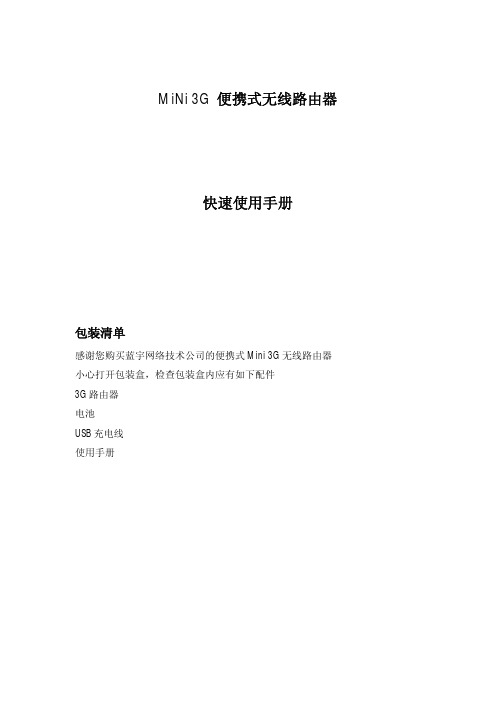
快速使用手册
包装清单
感谢您购买蓝宇网络技术公司的便携式 Mini 3G 无线路由器 小心打开包装盒,检查包装盒内应有如下配件 3G 路由器 电池 USB 充电线 使用手册
3G 无线小路由-MIFI H1 使用手册
外观形态
指示灯说明
LED 灯功能介绍
含义
电源指示灯: 表示电池电量 及关开机状态
深圳市蓝宇网络技术有限公司
11
网址:
3G 无线小路由-MIFI H1 使用手册
常用操作
1:恢复默认设置 在“系统工具”à“设备管理”页,如下图:
点击
恢复出厂设置
2:设备重启
在“系统工具”à“设备管理”页,如下图:
点击
,重启设备,或将设备电源开关,关闭后再打开实现重启
路由器已经集成了中国、中国香港、中国澳门的主要 3G运营商拔号参数,在下拉列表中 进行相应的选择即可。例如:中国电信天翼的 3G网卡,在“国家/地区”里选择“中国” , 在“运营商”里选择“中国电信” ,点“确定”按钮保存设置,见下图:
深圳市蓝宇网络技术有限公司
7
网址:
电源开关
miniUSB口 RJ45口
短按时网关自动重启,长按时网关自动重启且系统恢复出厂值 上网模式切换开关,拨至 3G端,使用 3G数据卡上网,此时 RJ45口当作 LAN口使用;拨至 WAN端,使用有线网络上网,此时 RJ45口当作 WAN口 使用,可以外接有线网络上网,USB口禁用 拨至 ON端,路由器开机;拨到 OFF端,路由器关机 电源适配器接口,可以外接 PC电脑 USB口供电和充电 有线网络接口,可以当用 LAN口或 WAN使用(取决于 3G/WAN开关)
常用运营商拔号参数 注意:如果 3G路由器在其它国家或地区使用,具体的拔号参数请咨询当地的网络运营商。
华为mini无线路由设置

TP-LINK Mini系列无线路由器是真正做到即插即用的无线路由器。
出差或旅行途中入住酒店,只需要把酒店房间里提供的网线插到设备的以太网口,再把它插到电源插座上,整个房间就实现了Wi-Fi无线覆盖。
此时,您便可以拿出笔记本、Wi-Fi手机、iPad或是其它任何支持Wi-Fi无线上网的设备,在房间任何地方无线上网。
同时TP-LINK Mini系列无线路由器具有多种无线模式,无线组网灵活方便。
下面就以TL-WR702N为例介绍其设置方法。
Repeater模式利用设备的无线接力功能,实现无线信号的中继和放大,并形成新的无线覆盖区域,最终达到延伸无线网络的覆盖范围的目的。
其组网模式如下图:在图中假设电脑A和B要访问Internet,可是TL-WR702N的信号无法到达电脑A,此时我们可以在中间加一个TL-WR702N对TL-WR702N的信号进行中继,从而实现电脑A和B可以访问Internet。
我们可以把TL-WR702N设置为对TL-WR702N的中继,具体配置过程,请看以下步骤。
一、TL-WR702N的配置TL-WR702N作为无线信号源,默认已经连接上Internet,下面主要配置无线相关的参数。
SSID:SSID即无线网络的名称,进入TL-WR702N管理界面(默认是192.168.1.1)。
点击“运行状态”,查看设备“无线状态”,记下无线网络的SSID号(本例为TP-LINK_2026BC)以及无线状态的MAC地址(本例为E0-05-C5-20-26-BC),如下图所示:无线加密:即TL-WR702N的无线加密方式,目前主流的加密方式是“WPA-PSK/WPA2-PSK”,加密算法建议选择“AES”,点击“无线设置”——“无线安全设置”,查看PSK密码(本例为:12345678),如下图所示:二、TL-WR702N的配置步骤1:TL-WR702N AP模式下默认不开启DHCP服务器,不能为电脑自动分配IP地址,所以还需要配置电脑无线网络连接的IP地址,才能登陆路由器的管理界面。
无线路由器配置教案

企业网络拓扑结构特点分析
01
02
03
层级结构
企业网络通常采用分层的 拓扑结构,包括核心层、 汇聚层和接入层,无线路 由器一般部署在接入层。
安全性需求
企业网络对安全性要求较 高,需要考虑无线路由器 的安全设置和加密方式。
设备兼容性
企业网络中可能存在多种 不同品牌和型号的设备, 无线路由器需要具备良好 的设备兼容性。
内存
暂存处理器处理任务时的数据,内存越 大,路由器处理数据的能力越强。
闪存
存储路由器的操作系统和配置文件,大 小影响路由器的功能和可扩展性。
无线芯片
负责处理无线信号,性能影响无线信号 的稳定性和覆盖范围。
硬件配置选择与性能评估
处理器
选择主频高、性能稳定的处理器, 如高通、博通等知名品牌的芯片。
内存和闪存
无线路由器常见故障及排除方法
介绍了无线路由器常见的故障现象和可能的原因 ,以及相应的排除方法和步骤。
学员自我评价报告分享
学员通过本次课程的学习,对无 线路由器的配置和管理有了更深 入的了解,能够独立完成基本的
无线路由器配置任务。
学员在实践中遇到了一些问题, 但通过查阅资料和请教老师同学 ,最终都得到了解决,感觉收获
网络访问。
02
设置访问时间限制
设定特定时间段内允许或禁止 孩子访问互联网,确保孩子合
理安排时间。
03
过滤不良网站
通过家长控制功能过滤不良网 站,保护孩子免受不良信息的
侵害。
04
监控孩子网络活动
定期检查孩子的网络活动报告 ,了解孩子的上网习惯,及时
发现并纠正不良行为。
05
企业网络环境中无线路由 器部署策略
SUNDRAY微信连wifi配置指南

信锐微信连wifi配置指南信锐网科技术有限公司2016年1 月声明:●微信连wifi不用扫二维码了。
●微信连wifi是可选关注公众号的,无法强制关注。
●使用微信连wifi:建议是过认证的订阅号或者服务号。
●使用微信连wifi:wac建议软件版本升级到3.0。
1为什么要用微信连wifi简单方便。
连接过程:连接wifi-打开浏览器-随便点个链接-redirect到认证页面-按照提示走即可。
2配置前准备客户公众号平台:原始ID、AppID、APPSecret。
客户公众号平台:回调域名。
(如果是服务号的话需要准备,订阅号略过)客户公众号平台:添加微信连wifi插件(需要向腾讯申请审批),添加门店,添加设备等操作。
客户公众号平台:shopId,secretkey(添加完门店后才会生成)要获取这些,当然要知道客户公众号的账号、密码了。
公众平台的APPSecret一般默认不显示,需要公众号的管理员扫码授权才能显示。
2.1获取原始id、AppID、APPSecret获取原始ID:登录公众号,点右上角公众号名字。
https:///cgi-bin/loginpage?t=wxm2-login&lang=zh_CN2.2 获取AppID 、APPSecret需要管理员扫描后才能显示AppID 一般以wx 开头2.3获取回调域名2,搜索“网页授权关键字”1,点这个3,点修改4,如果这里为空,则写或者任意一个域名,如百度等。
如果这里已有了域名,复制搜集好。
3开始配置微信连wifi 3.1微信平台配置添加好后会显示点设备管理点添加设备3.1.1获取shopId,secretkey如果不出什么意外,你应该已经搜集到了微信平台的这些信息4wac端配置4.1WAC端微信公众平台设置服务号配置订阅号配置这是配置好的状态:4.2微信连wifi的ssid配置自定义any角色:然后切到vlan设置选项,选择对应的vlan—点提交即可完成ssid创建任务。
小娱路由器设置图文教程

大路由器设置图文教程配置原则1、对路由器进行任何一项进行修改或者配置,都必须点击路由器右下方的“保存并应用”按钮,让该项修改生效。
2、当路由器进行大量修改时,路由器右上方可能会出现“未保存的配置”,点击进去,再进行“保存并应用”。
一、配置前准备工作1、路由器设备上电启动(插上电源线,将电源线接口旁边的开关打开)2、将电脑网口与路由器面板上的ETH1口相连(默认ETH1、ETH2、ETH3同为LAN口,ETH6为W AN口),电脑的网口设为自动获取IP方式(默认路由器LAN口开启DHCP服务器)。
3、打开PC的cmd窗口ping 192.168.6.1,如果ping通,则说明设备启动正常。
5、打开IE或者Firefox浏览器,访问http://192.168.6.1。
6、此时浏览器会弹出登录界面,输入用户名root, 密码admin。
路由器登录首页,显示为路由器基本状态信息二、配置路由器基本上网功能1、修改路由器登录密码点击系统,在弹出的下拉菜单中点击管理权,进入修改路由器登录密码界面修改路由器密码完成后,将该页面拉到最下面,会看到最下面有“保存并应用”按钮,请一定要点击,否则修改不生效。
2、路由器接口配置路由器出厂后默认已经创建了LAN口(对应路由器面板ETH1、ETH2、ETH3)、WAN口(对应路由器面板ETH6)。
一般应用场景不需要再创建其他接口。
如需创建如下图所示:点击网络,在下拉菜单中点击接口,进入接口总览界面,点击左下角添加新接口按钮,进入创建完新接口,点击“提交”按钮,自动进入lan1新接口IP地址配置界面,如下图配置接口IP地址,DNS服务器为接口分配防火墙区域点击网络,在下拉菜单中点击防火墙,进入防火墙-基本设置界面新建的lan1接口可以转发到任何其他区域(如:TS、wan、lan),但我们可以看到其他区域的数据并不会转发到lan1接口。
所以,我们需要对新建接口区域按我们想要的结果进行修改。
TP-LINK迷你无线路由器五种模式详细设置---Router模式

TP-LINK Mini系列无线路由器设置指南(二)——Router模式TP-LINK Mini系列无线路由器是真正做到即插即用的无线路由器。
出差或旅行途中入住酒店,只需要把酒店房间里提供的网线插到设备的以太网口,再把它插到电源插座上,整个房间就实现了Wi-Fi无线覆盖。
此时,您便可以拿出笔记本、Wi-Fi手机、iPad或是其它任何支持Wi-Fi无线上网的设备,在房间任何地方无线上网。
同时TP-LINK Mini系列无线路由器具有多种无线模式,无线组网灵活方便。
下面就以TL-WR700N为例介绍其设置方法。
Router模式下,TL-WR700N就相当于一台无线路由器,有线口作为WAN口,无线为LAN,所有的无线客户端可以实现共享一条宽带线路上网。
其典型的网络应用结构如下图所示。
下面介绍TL-WR700N Router模式下的快速设置方法。
一 PC的网络参数设置注意:TL-WR700N只有一个有线接口,该接口网线连接前端设备并将作为WAN口。
由于电脑不能通过连接WAN口登陆路由器的管理界面,所以需要无线连接到该无线路由器进行配置。
TL-WR700N默认不开启DHCP服务器,不能为电脑自动分配IP地址,所以需要配置电脑无线网络连接的IP地址,才能登陆路由器的管理界面。
将电脑无线网络连接IP地址设置为192.168.1.X(1≤X≤252),子网掩码设置为:255.255.255.0,如下图所示。
设置完成之后,点击“确定”生效。
TL-WR700N默认管理IP地址“192.168.1.253”。
步骤1:在浏览器中输入“192.168.1.253”,输入登陆帐号及密码均为admin,打开TL-WR700N的管理界面,自动弹出“设置向导”(也可以点击管理界面菜单“设置向导”),如下图所示。
步骤2:点击“下一步”开始设置,弹出无线工作模式设置页面,如下图所示。
步骤3:选择“Router”,点击下一步,弹出无线设置页面,如下图所示。
小米路由器mini的配置是什么

小米路由器mini的配置是什么小米路由器mini的配置是什么小米路由器mini的配置是什么配置方面,小米路由器mini采用主频580MHz的MT7260A单核处理芯片,内置128MB内存。
支持802.11ac规范以及2.4GHz/5GHz双频Wi-Fi,总带宽为1166Mbps,可以说是当前最具性价比的`双频AC路由器了。
系统方面,小米路由器mini采用了基于Open Wrt开发的miwifi 智能系统,图形化操作,设置起来非常简单,只需简单修改用户名和密码即可打造出安全、稳定的专属路由器。
除了可以在电脑端设置路由器外,小米路由器mini还允许用户通过手机或平板电脑等便携客户端管理路由器。
小米路由器mini的标配是什么小米路由器mini的标配有说明书、三包卡、电源(12V/1A)。
作为一款路由器产品,出色的网速必不可少。
小米路由器mini采用2X2双频AC智能天线,支持2.4GHz/5GHz双频并发和最新的无线802.11ac协议。
5GHz频段无线速度可达到867Mbps,双频并发速率最高达1167Mbps,比普通路由器快3倍,让全家人的'联网设备信号无阻,可以轻松支持高清电影播放、在线视频、大型游戏等大流量应用。
而且其还提供放蹭网的陌生终端连接警告功能,有可疑终端连接时,会直接通知用户,秒踢不速之客。
另外小米还与腾讯安全中心合作,每日更新黑白名单,当遇到可疑网站时,会收到提醒,保证全家上网安全。
尽管小米路由器mini并没有像小米路由器那样自带了超大的内部存储空间,但消费者同样能够通过USB接口连接移动硬盘,将小米路由器mini变身为你的小型家庭服务器,通过电脑、手机等设备即可访问视频、照片、音乐及文件等。
- 1、下载文档前请自行甄别文档内容的完整性,平台不提供额外的编辑、内容补充、找答案等附加服务。
- 2、"仅部分预览"的文档,不可在线预览部分如存在完整性等问题,可反馈申请退款(可完整预览的文档不适用该条件!)。
- 3、如文档侵犯您的权益,请联系客服反馈,我们会尽快为您处理(人工客服工作时间:9:00-18:30)。
3、 选择内网白名单类型:IP和 MAC地址区分,点击添加
4、 保存&应用
基本配置
1、选择上网“协议”
2、协议选择好后:点击切换 协议
基本配置
WAN协议之静态地址设置方式
1、 设置内网”IPV4地址”需要 网管人员提供给你一个静态IP地 址。
2、 设置子网掩码,需要网管人 员提供。 3、 设置内网网关,不同的内网 有不同的网关地址,需要向网管 人员核实网关地址。 4、 设置DNS服务器,设置成与 网关地址一样的IP地址就行。 5、保存&应用
高级配置
1、 “高级”菜单下“wifidog设 置” 2、 选择“基本设置” 3、 设置“UserID”本ID号首先 要在商户自助平台创建
4、 设置“认证客户超时” 用户 不在网时间间隔,第二次连接需 要再次认证上网:建议设置成 3600分钟
5、 保存&应用
高级配置
1、 选择“高级设置”
2、 启动流控测量
基本配置
WAN协议之PPPoE设置方式
1、 设置用户名,用户在互联网 提供商哪里申请的账号为准。
2、 输入密码,用户在互联网提 供商哪里申请的密码为准。
3、保存&应用
基本配置
无线上网设置
本配置
1、 选择“基本设置”
2、 修改“ESSID”
3、保存&应用
微信连WiFi路由器配置详情
基本配置
1、打开IE浏览器:输入路由 器地址:http://192.168.2.1 2、输入用户名:root 输 入 密 码:admim 3、点击“登录”
基本配置
1、登陆成功后进入路由器 配置主界面,选择“网络” 菜单下“接口”进入接口配 置界面
2、接口界面下:配置:WAN-修改
